No.010
部分一致のパラメーター クエリを作成する、パラメーター クエリの設定方法
2003/2007/2010/2013/2016
パラメーター クエリの説明は省き、実際の設定方法をいろいろ早速ご案内します。
部分一致条件のパラメーター クエリの設定は最後にあります。
例えば次のようなクエリを元にパラメーター クエリを作成しようと思います。
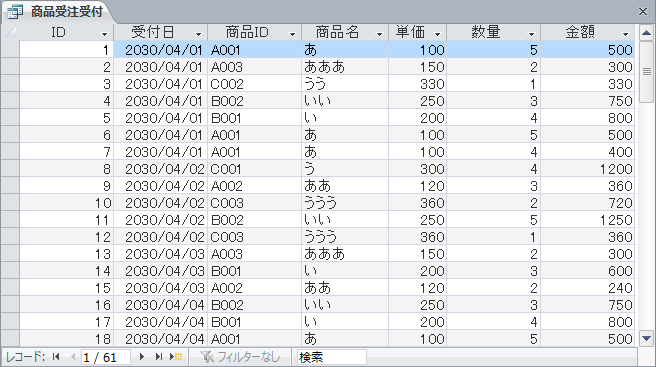
パラメーター クエリは半角角かっこ([])内に、検索条件を書いてもらえるようなメッセージを設定しますね。
<完全一致条件>
[商品名]フィールドの完全一致条件です。
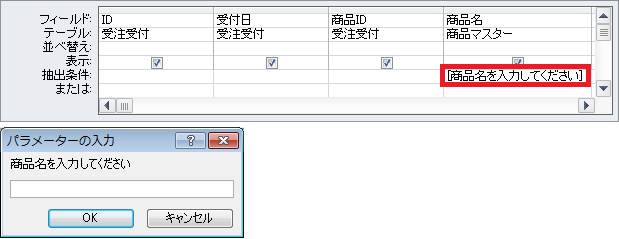
<数値系データ大小条件>
[数量]フィールドで入力値以上を条件とします。
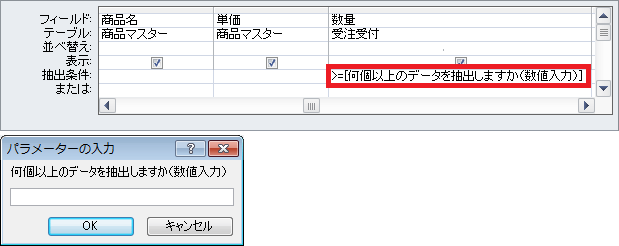
<数値系データ範囲条件>
[受付日]フィールドで開始日から終了日までを条件とします。
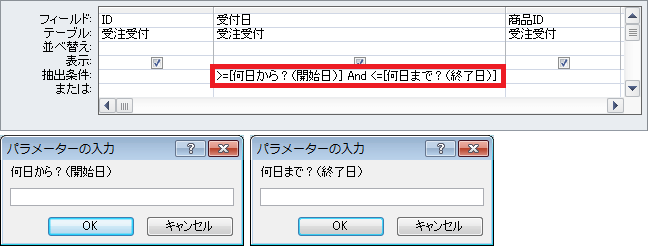
条件の設定は、次のどちらで設定しても同じ結果です。
>=[何日から?(開始日)] And <=[何日まで?(終了日)]
Between [何日から?(開始日)] And [何日まで?(終了日)]
<部分一致条件>
[商品名]フィールドで部分一致条件を設定します。
説明はあとにして、先に条件設定方法です。
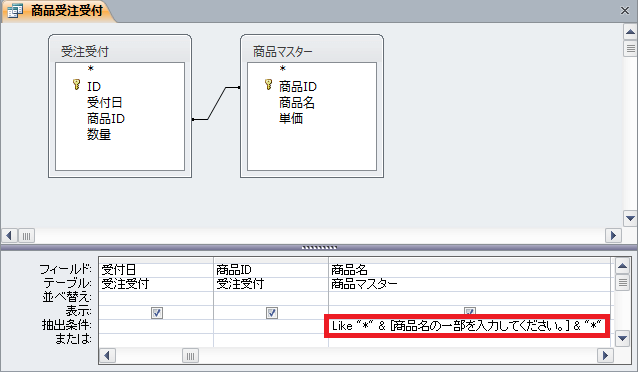
では、説明をします。
普通「ああ」を含むデータの抽出は、クエリの抽出条件に「*ああ*」と入力し、確定されるとLike演算子が表示され、「Like "*ああ*"」と指定されます。
パラメーター クエリでは、その「ああ」の部分がパラメーターとなりますので、
Like "*[パラメーター]*" …×
と設定したいところですが、これはダメです。
式において、[パラメーター]とワイルドカード*をそのままつなげることができません。
そこで、つなぎの役割を果たす記号(&)アンパサンドを使います。
ワイルドカードは文字列ですから、前後をダブルクォーテーションで囲みます。
Like "*" & [パラメーター] & "*"
また、今回は少し長い式となりますので、Like演算子は自動で表示されませんので、これも自分で入力する必要があります。
